Windows 11에서는 뉴스 및 관심분야 섹션을 없애고 설정을 통해 켜거나 끌 수 있는 위젯으로 대체했습니다.
날씨 앱에는 날씨에 대해 원하는 모든 세부 정보와 정보를 보여주는 위젯이 함께 제공됩니다. 이렇게 하려면 앱을 클릭하고 열어서 확인해야 합니다.
일부 사용자는 작업 표시줄에 날씨를 표시하려고 할 때 어려움을 겪고 있습니다. 어떤 사람들은 문제를 해결할 수 없기 때문에 결국 기능을 포기합니다.
많은 사람들이 Windows 11에서 작업 표시줄 아이콘이 사라진다고 보고했지만 이 문제는 쉽게 해결할 수 있습니다. 날씨 위젯에 대한 자세한 내용을 보려면 계속 읽어보세요.
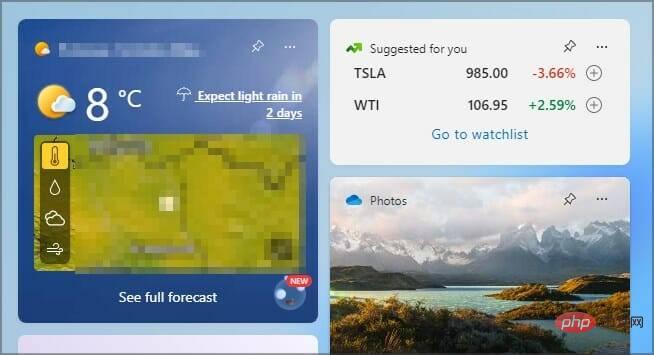
작업 표시줄에 날씨 기능이 표시되지 않는 데에는 여러 가지 이유가 있습니다. 주요 이유는 다음과 같습니다.
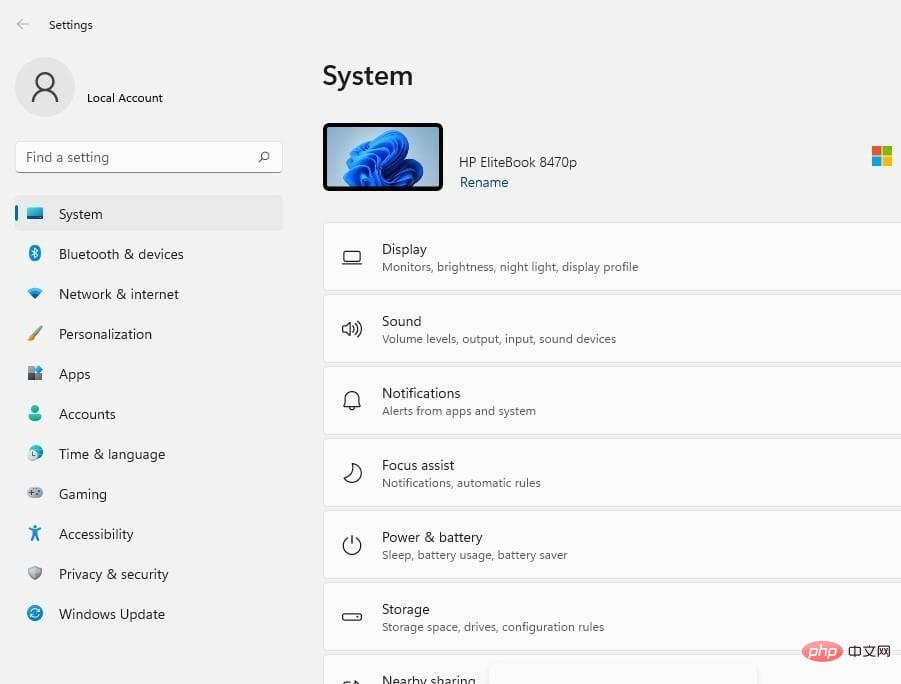
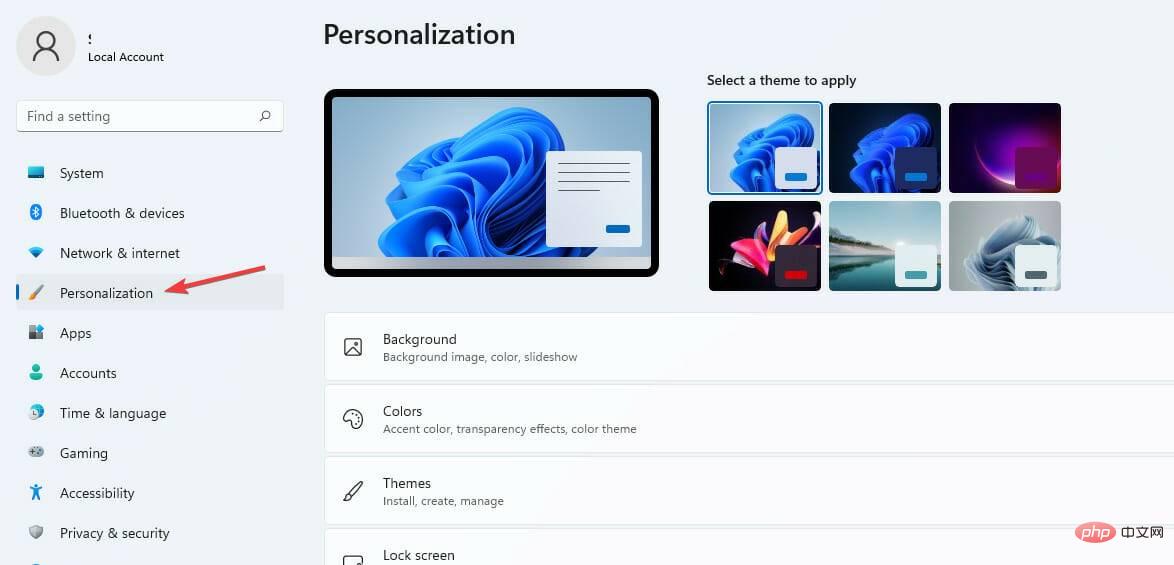
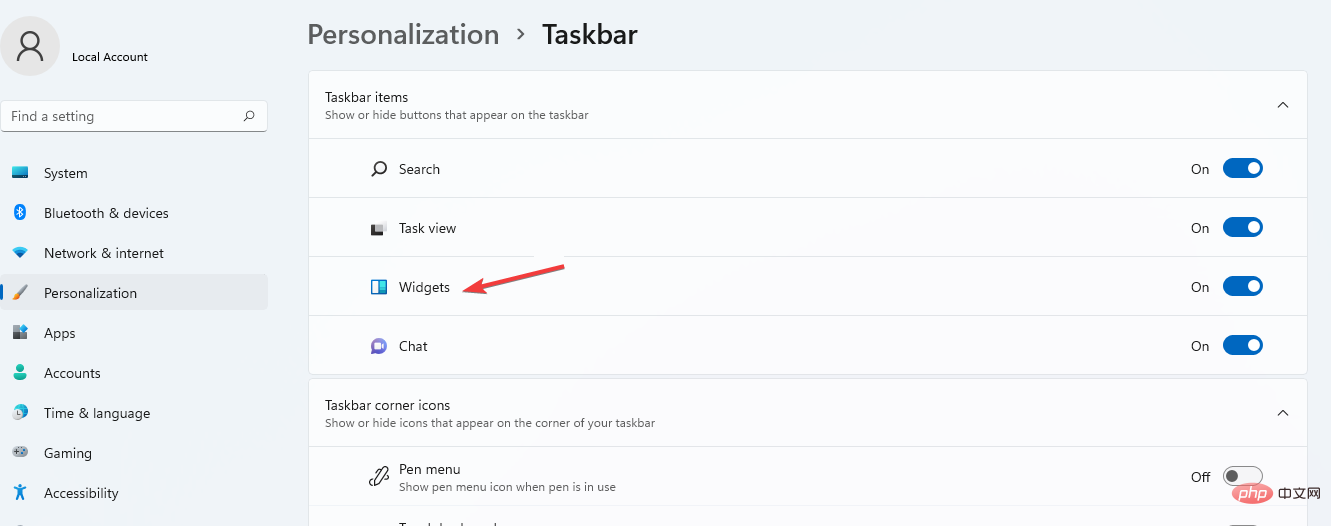
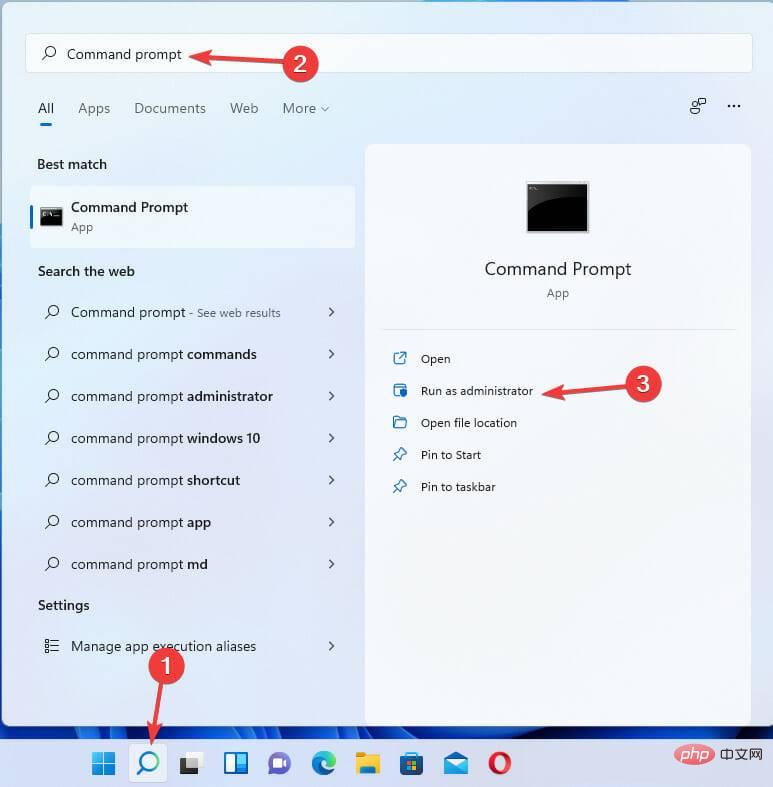
<code><strong>DISM.exe /Online /Cleanup-image /Scanhealth</strong>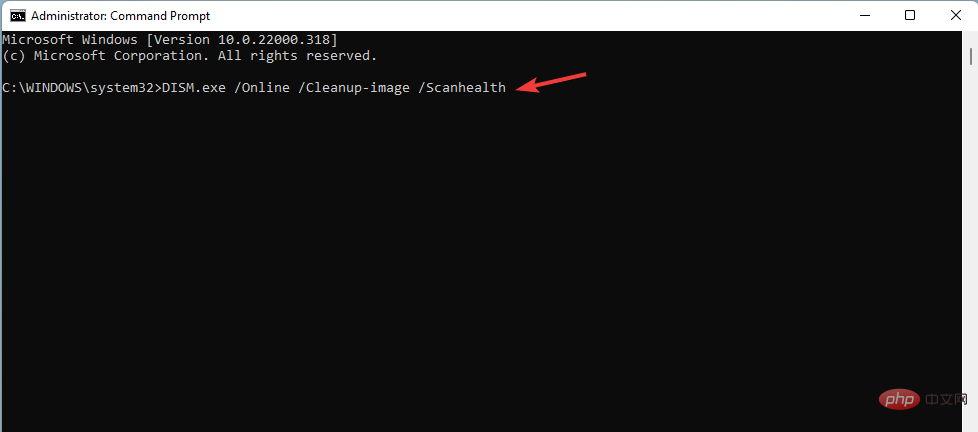
<strong>DISM.exe /Online /Cleanup-image /Restorehealth</strong>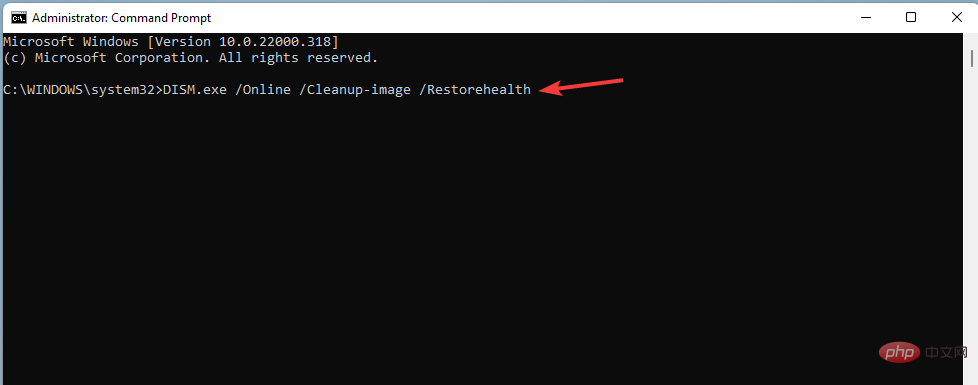
<strong>DISM.exe /Online /Cleanup-image /startcomponentcleanup</strong>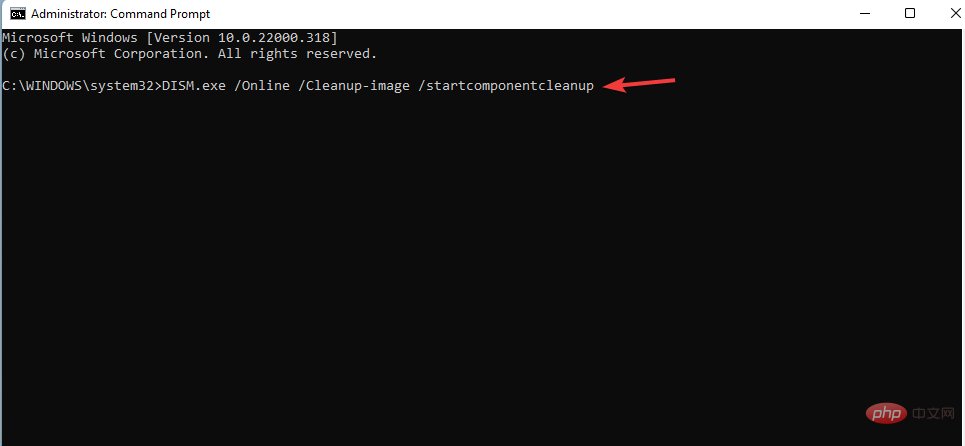
<strong>sfc /scannow</strong>DISM.exe /Online /Cleanup-image /Scanhealth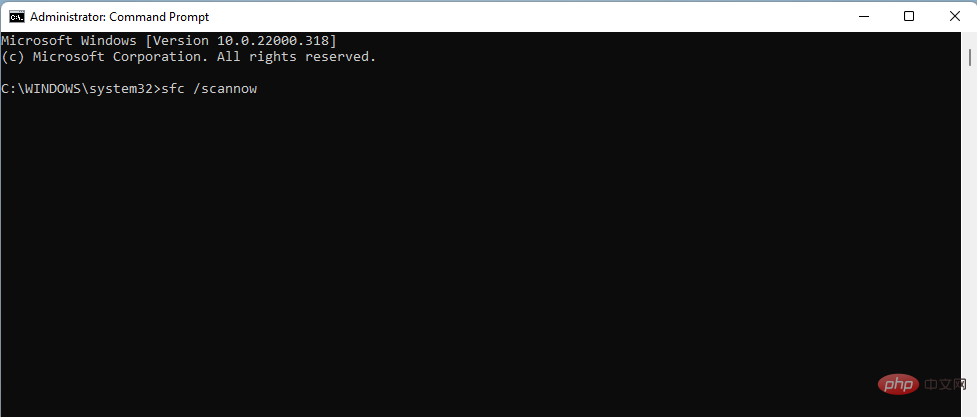

<li>DISM.exe /Online /Cleanup-image /Restorehealth</li>

<p>DISM.exe /Online /Cleanup-image /startcomComponentcleanup</p>
<p>sfc /scannow<strong></strong></p>🎜🎜컴퓨터를 다시 시작하세요🎜🎜🎜all 이 명령은 PC가 Windows 11 프로그램이 제대로 작동하지 못하게 할 수 있는 손상된 파일을 찾아 복구하도록 합니다. 🎜🎜PC를 복구하는 또 다른 쉬운 방법은 Restoro PC 복구 도구를 사용하는 것입니다. 이 소프트웨어는 컴퓨터에 영향을 미치는 모든 PC 문제를 효율적으로 검사, 식별 및 복구하여 성능을 최적화합니다. 🎜🎜🎜⇒ 회복 🎜🎜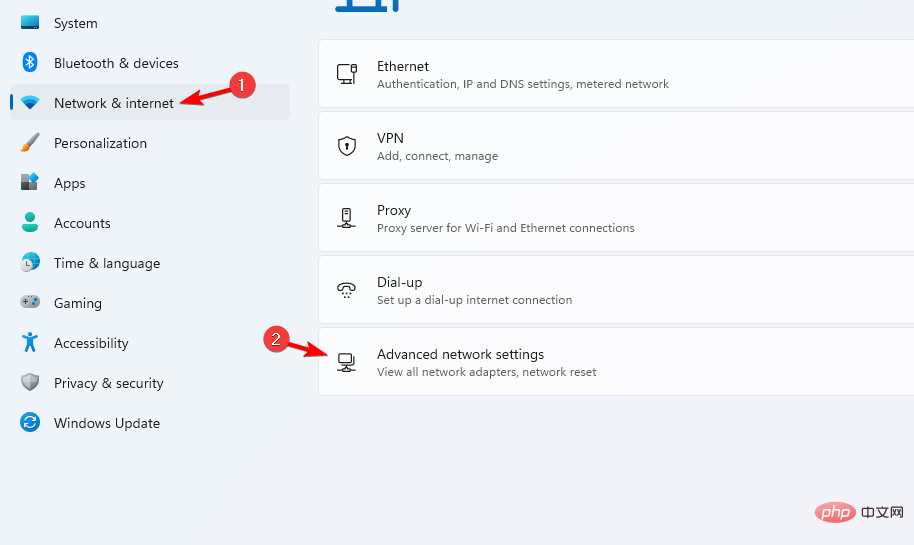
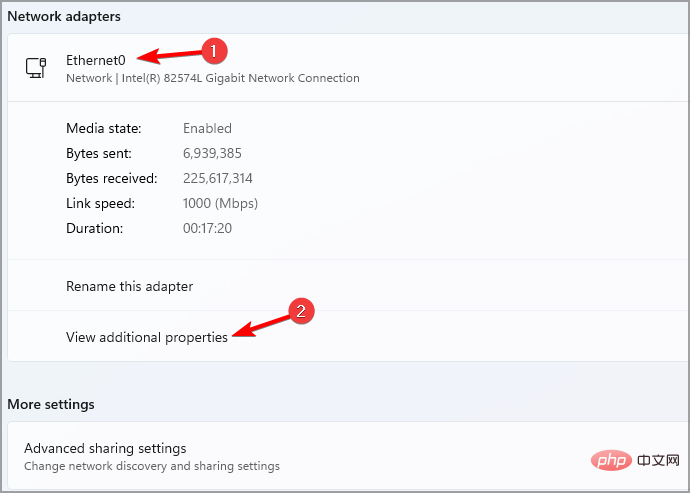
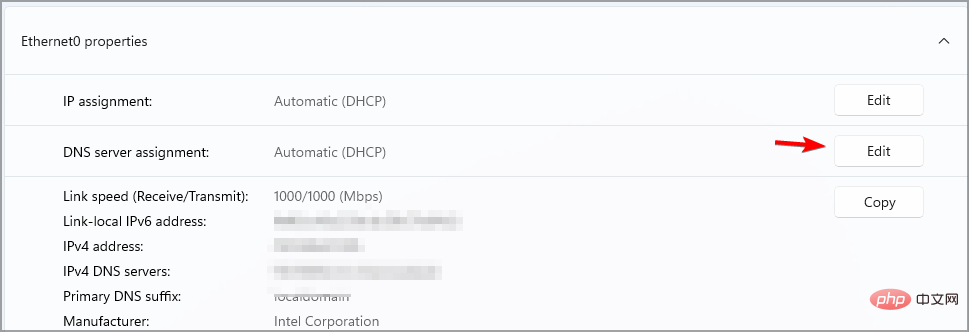
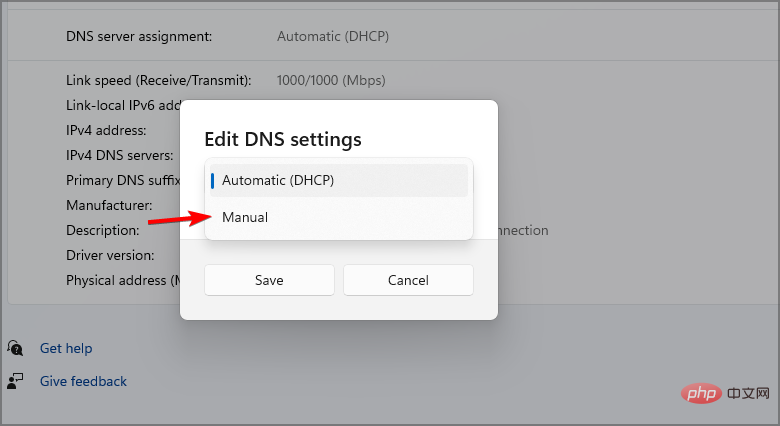
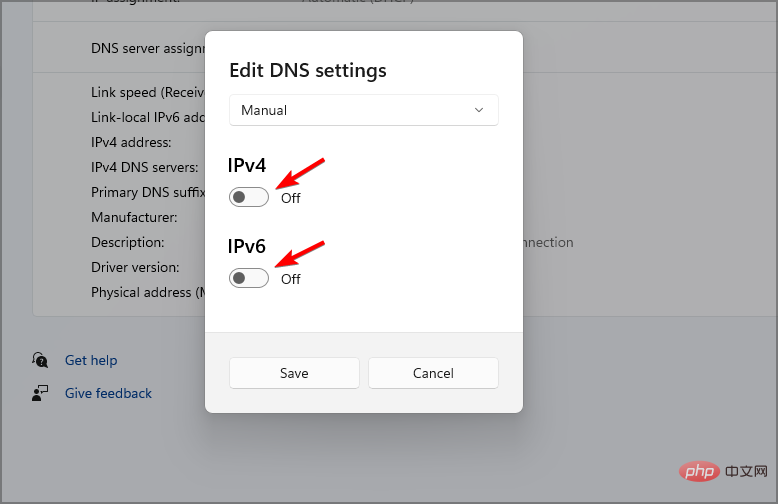
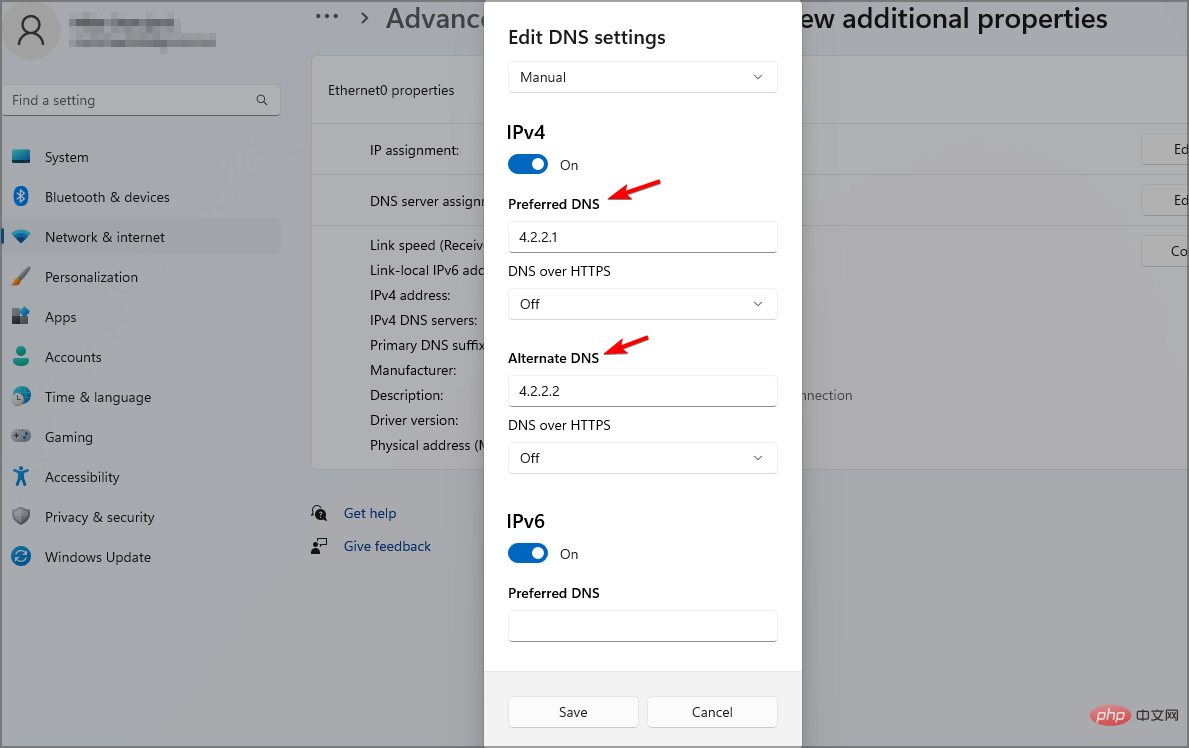
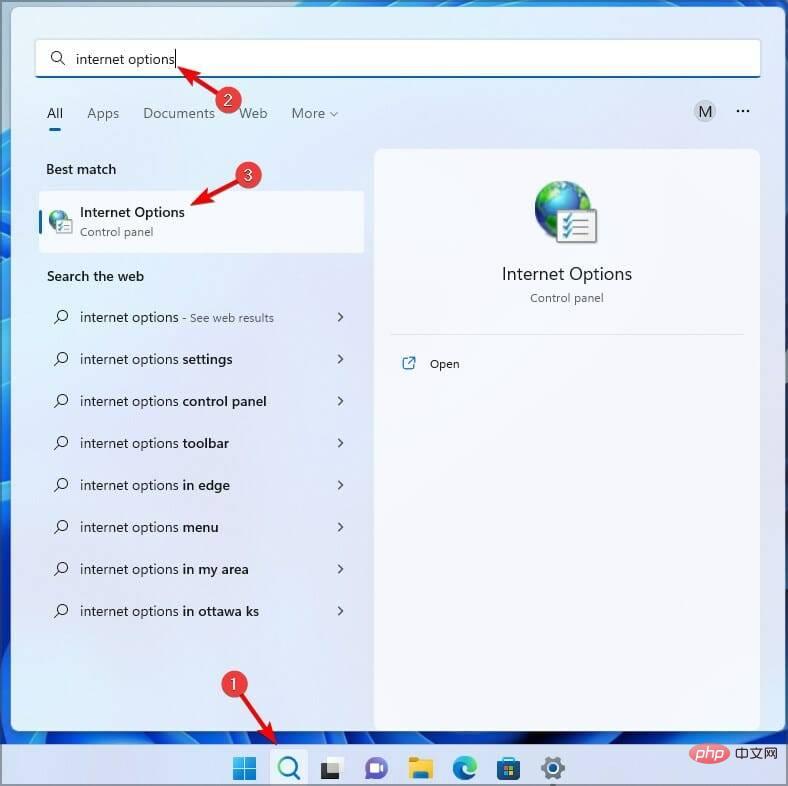
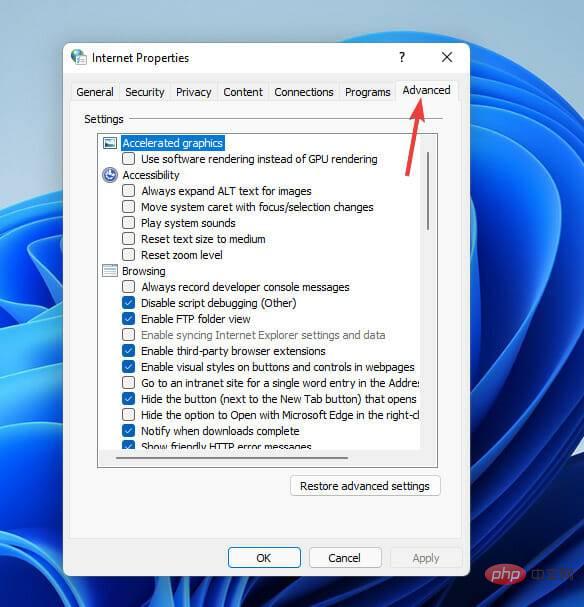
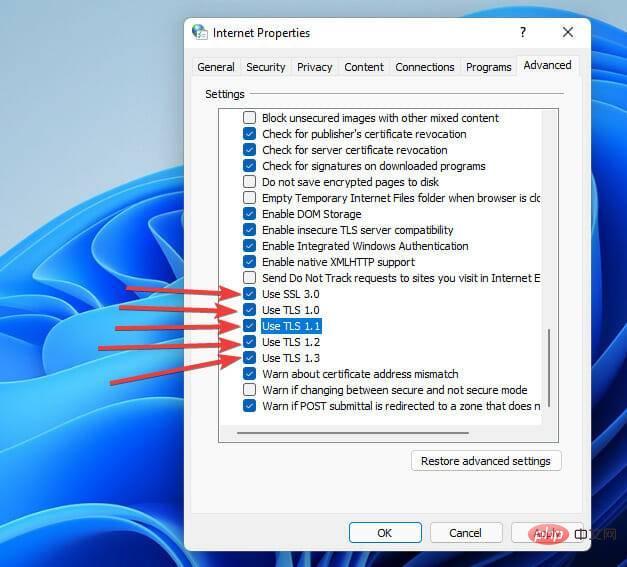
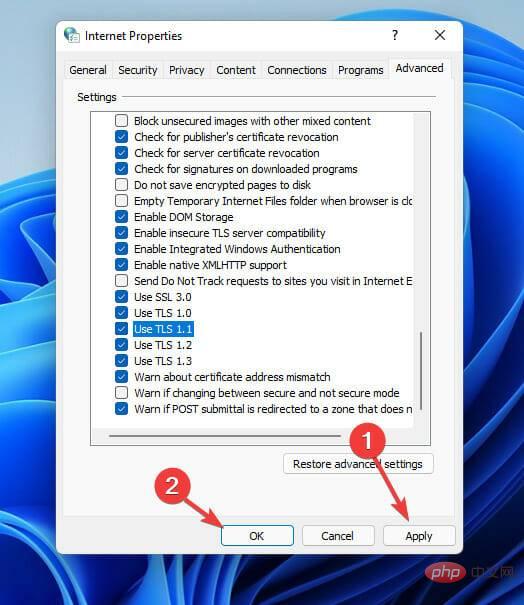
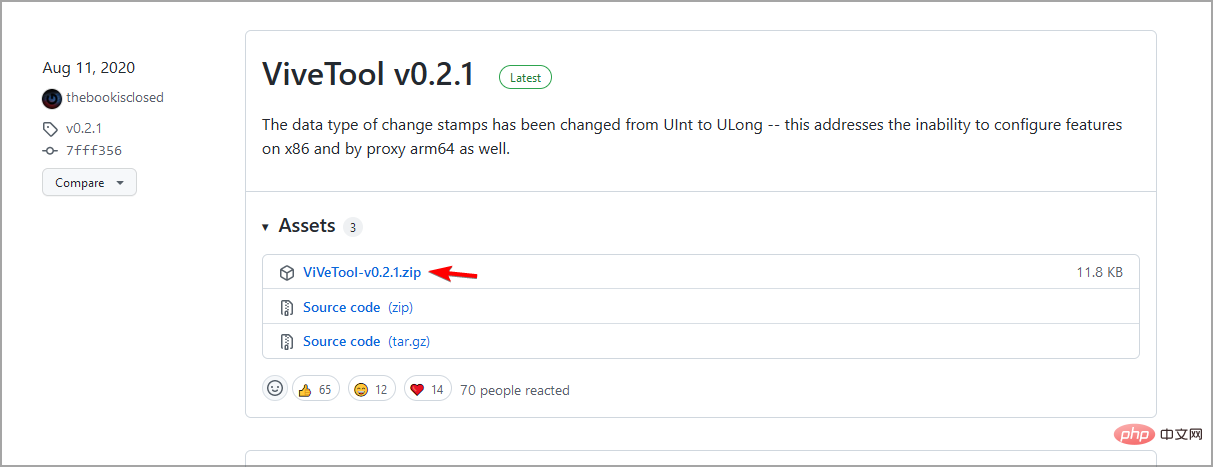
<code><strong>WindowsSystem 32</strong>
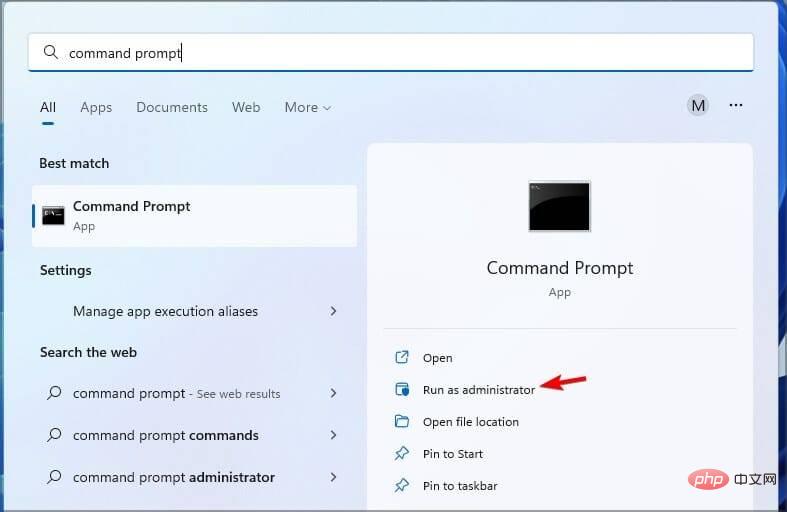
<strong>vivetool addconfig 34301415 2<br>vivetool addconfig 36226456 2<br>vivetool addconfig 36553793 2<br>vivetool addconfig 36226054 2</strong>WindowsSystem 32를 클릭하면서 다음 명령을 각각 입력하세요.
🎜vivetool addconfig 34301415 2🎜vivetool addconfig 36226456 2🎜vivetool addconfig 36553793 2🎜vivetool addconfig 36226054 2🎜🎜🎜컴퓨터를 다시 시작하세요. 🎜🎜🎜🎜전문가 팁: 🎜일부 PC 문제는 해결하기 어렵습니다. 특히 저장소가 손상되었거나 Windows 파일이 누락된 경우 더욱 그렇습니다. 오류를 수정하는 데 문제가 있는 경우 시스템이 부분적으로 손상되었을 수 있습니다. 시스템을 스캔하고 결함이 있는 위치를 확인할 수 있는 도구인 Restoro를 설치하는 것이 좋습니다. 🎜다운로드하고 수리를 시작하려면 여기를 클릭하세요. 🎜🎜다시 시작하면 PC 왼쪽에 아이콘이 나타납니다. 아이콘을 클릭하면 자동으로 날씨 위젯으로 변경됩니다. 🎜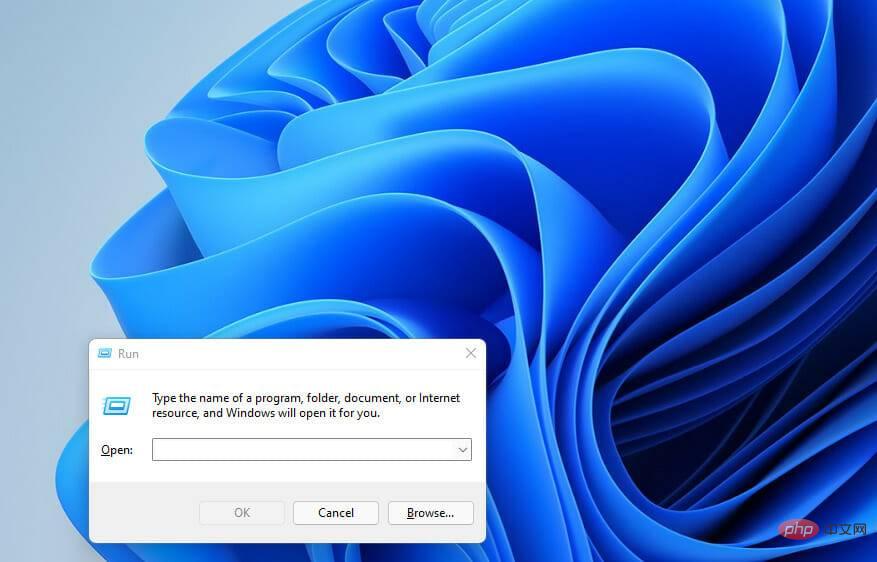
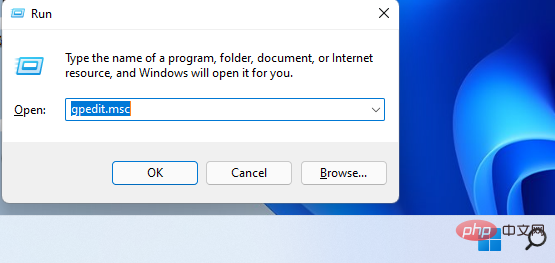
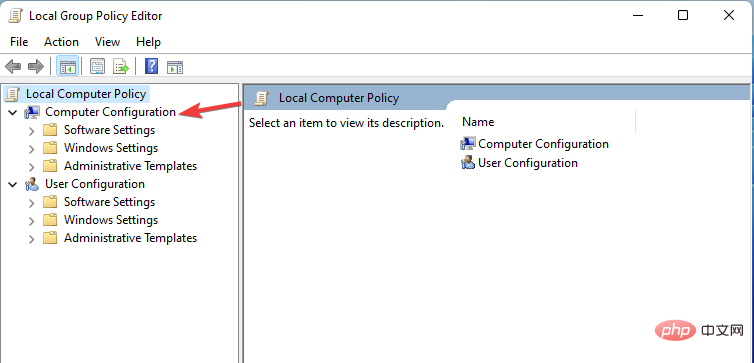
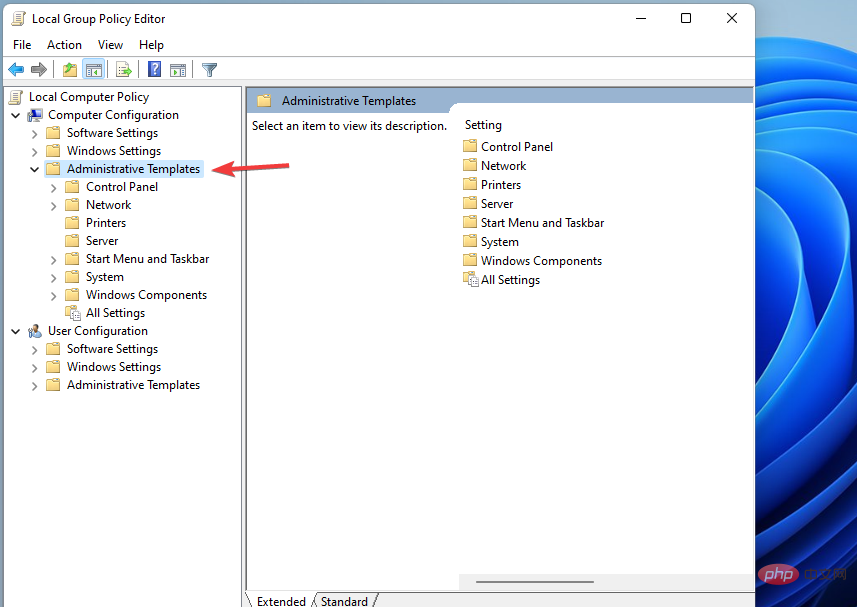
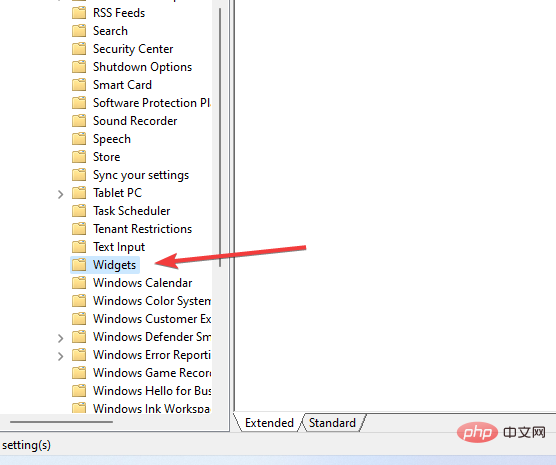
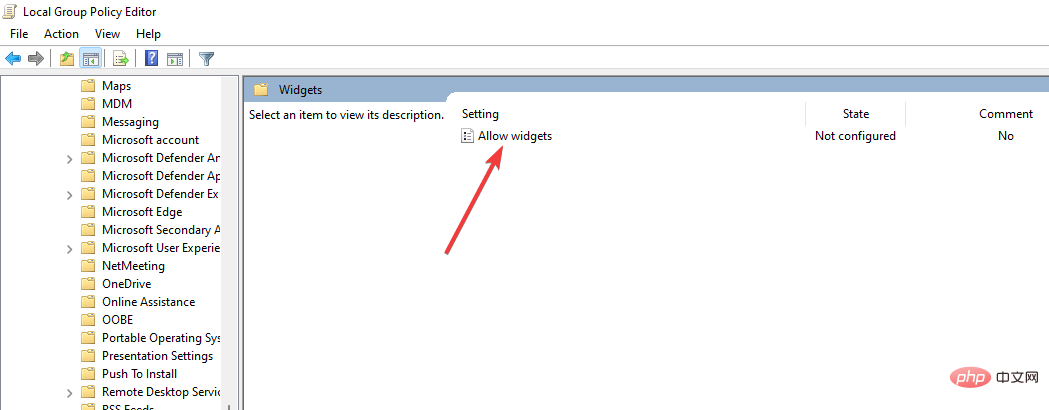
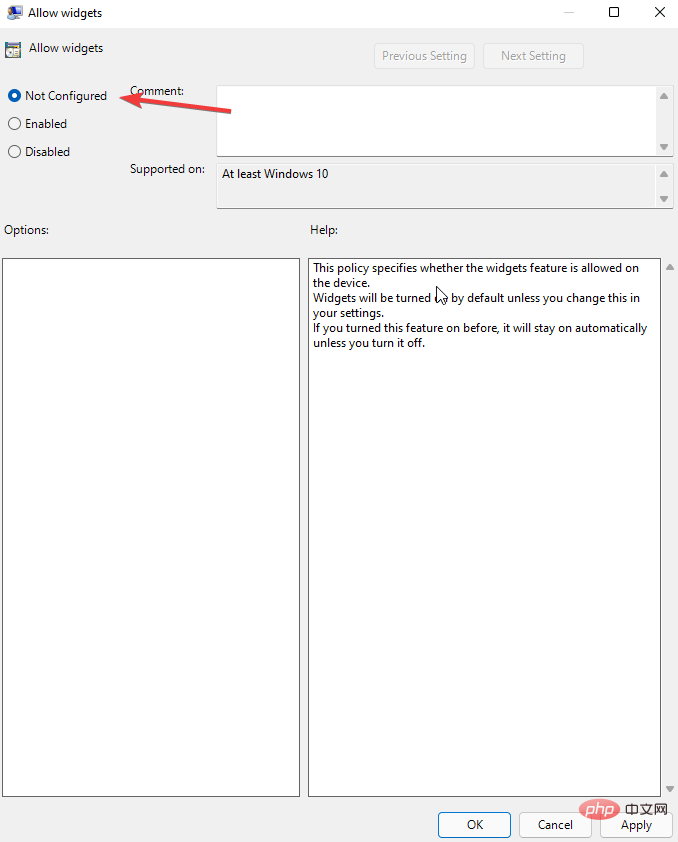
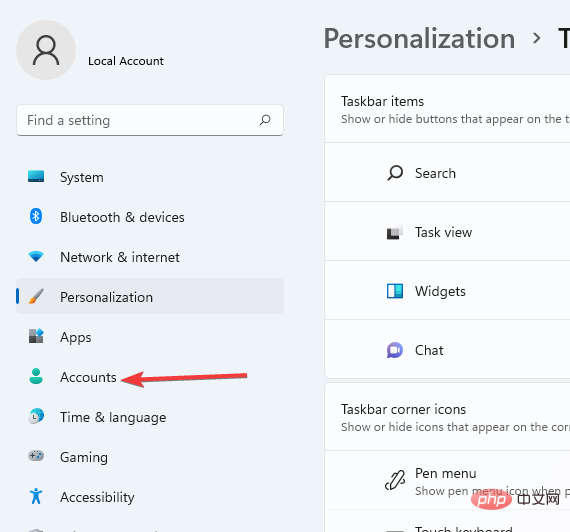
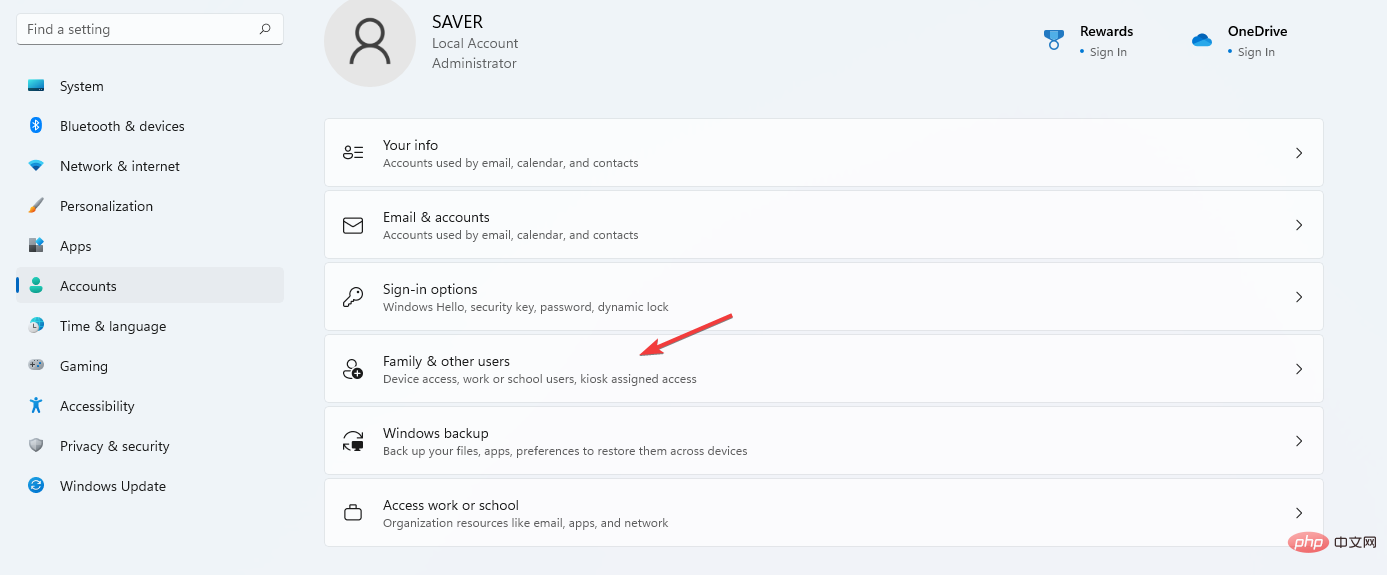
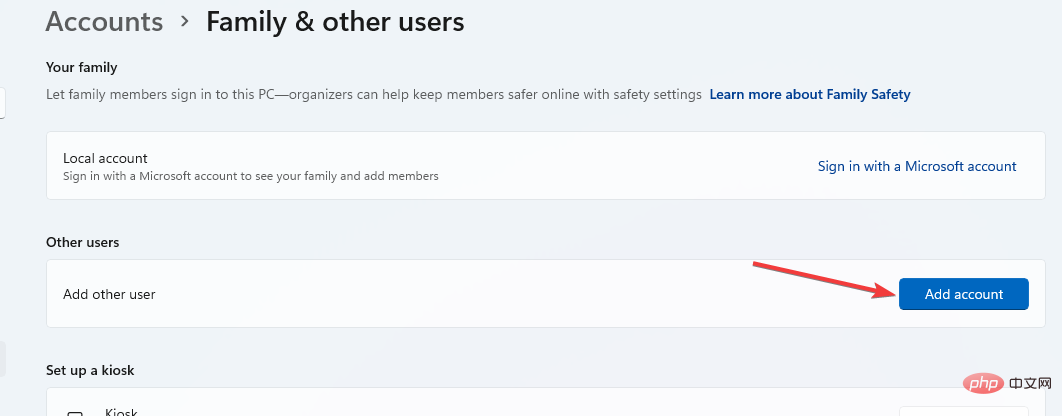
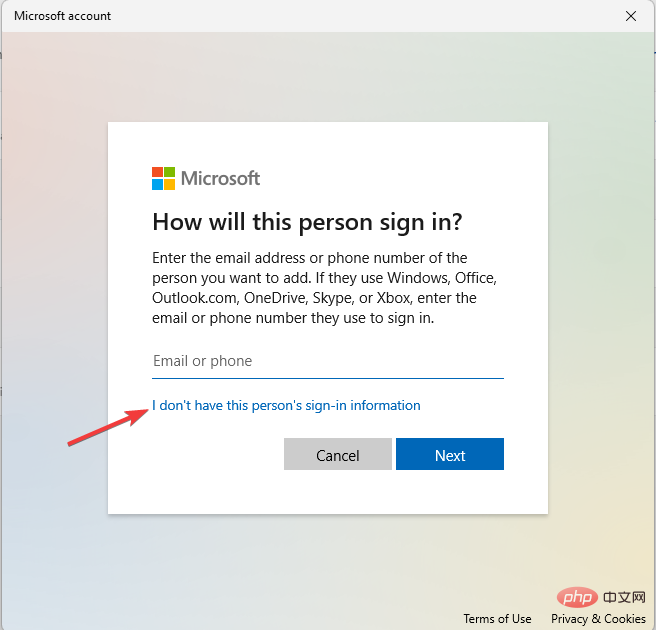
계정 생성 후 기존 계정에서 로그아웃하고 새 계정에 로그인하세요. 동일한 과정을 반복하고 이전 계정으로 로그인하세요. 문제가 해결되었습니다.
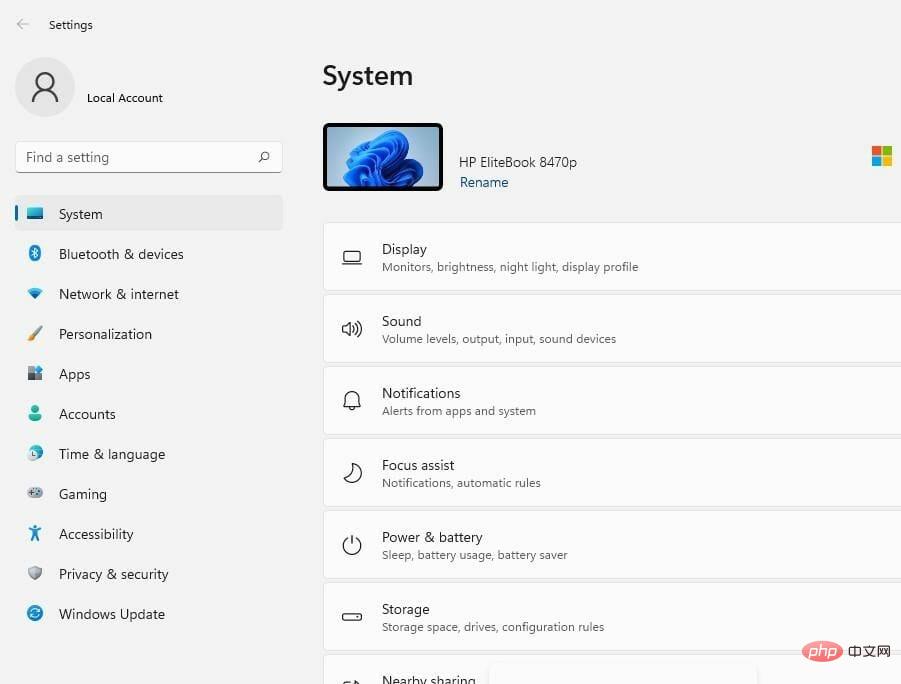
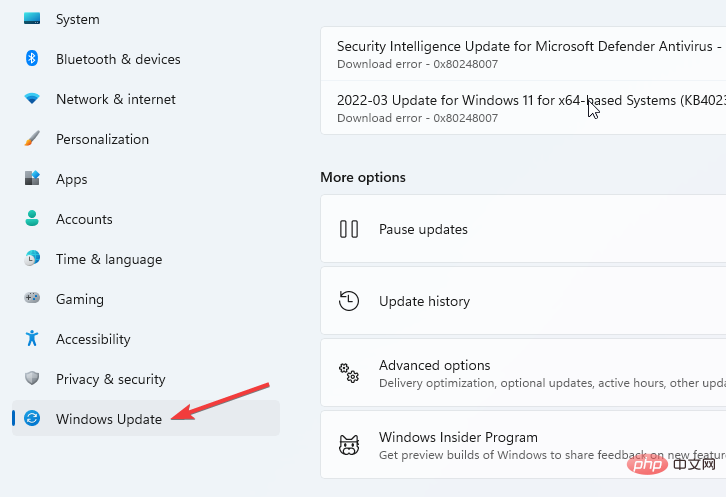
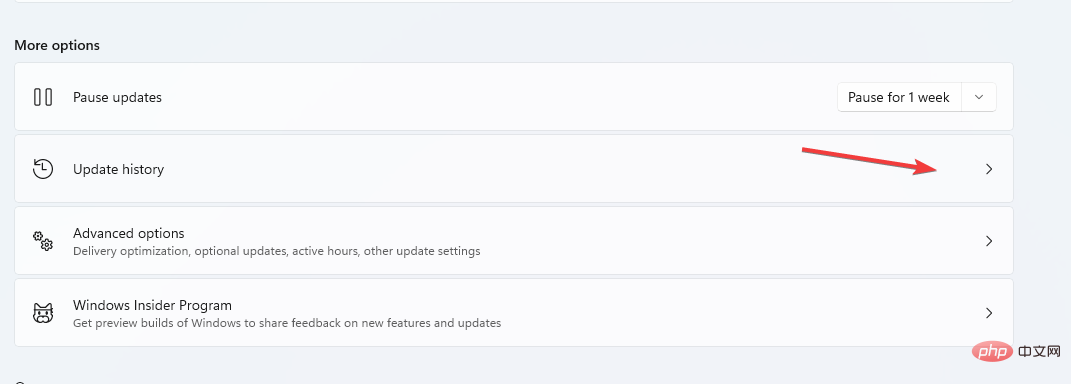
이 옵션은 주로 업데이트를 사용하여 Windows 10에서 11로 직접 업그레이드하는 사용자를 위한 것입니다. 날씨 기능은 KB5010414 업데이트로 출시되었으니, 날씨 기능을 즐겨보는 것은 필수입니다.
날씨 위젯이 업데이트되지 않는 경우, 네트워크 문제로 제대로 작동하지 않을 수 있으니 꼭 확인해주세요.
Windows 설치가 손상되어도 이 문제가 발생할 수 있으므로 설치를 복구하거나 사용자 프로필을 다시 생성해야 할 수도 있습니다.
Windows 11에는 다양한 목적을 위한 다양한 위젯이 있습니다. 새로운 운영 체제와 함께 제공되는 다른 위젯에는 달력, 사진, 팁, 엔터테인먼트, 교통 등이 포함됩니다.
위 내용은 Windows 11의 날씨 위젯이 작업 표시줄에 표시되지 않는 경우를 위한 7가지 수정 사항의 상세 내용입니다. 자세한 내용은 PHP 중국어 웹사이트의 기타 관련 기사를 참조하세요!